
- •2.1. Создание и сохранение документов. Настройка параметров страницы
- •4. Нажать кнопку Сохранить.
- •2.2. Набор текста. Перемещение по тексту с помощью мыши и клавиатуры. Выделение текста с помощью мыши и клавиатуры. Манипуляции мышью Открытие существующего документа
- •Набор текста. Ввод изображений
- •Выделение текста с помощью мыши и клавиатуры
- •Работа с тестом
- •Перемещение и копирование текста
- •Перемещение по тексту с помощью мыши и клавиатуры
- •2.3. Внесение исправлений. Удаление. Проверка орфографии. Поиск и замена Проверка орфографии
- •Автозамена
- •Поиск и замена текста
- •2.4. Поля. Шаблоны и мастера
- •2.5. Форматирование документа: символы, абзацы, колонки. Предварительный просмотр
2.5. Форматирование документа: символы, абзацы, колонки. Предварительный просмотр
Не все параметры шрифта доступны с панели инструментов Форматирование. Чтобы воспользоваться дополнительными возможностями, необходимо выполнить команду Формат Шрифт или воспользоваться командой Шрифт контекстного меню. После выполнения любой из этих команд появится диалоговое окно Шрифт (рис. 24).
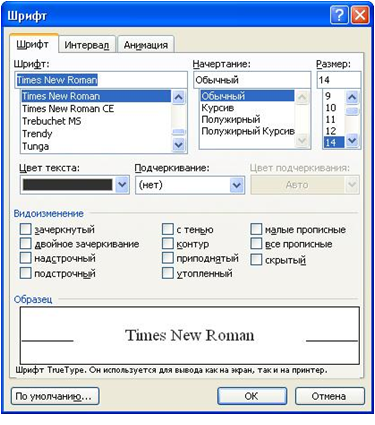
Рис. 24. Настройка параметров шрифта
Видоизменения шрифтов
Все видоизменения устанавливаются соответствующими флажками в разделеВидоизменения (рис. 24). Для отказа от использования эффекта флажок следует снять. Некоторые эффекты можно использовать одновременно, а некоторые исключают друг друга.
Можно установить следующие параметры:
• зачеркнутый – зачеркивание выделенного текста. Используется при редактировании текста.
• двойное зачеркивание – зачеркивание выделенного текста двойной линией. Используется при редактировании текста.
• надстрочный – смещение выделенного текста вверх относительно опорной линии строки и уменьшение размера шрифта, если это возможно. Используется для оформления верхних индексов, степеней и т.п.
• подстрочный – смешение выделенного текста вниз относительно опорной линии строки и уменьшение размера шрифта, если это возможно. Используется для оформления нижних индексов.
• с тенью – добавляет тень за выделенным текстом, под ним и справа. Используется при оформлении заголовков.
• контур – отображение внутренней и внешней границы каждого знака. Используется при оформлении заголовков.
• приподнятый – отображает выделенный текст приподнятым над поверхностью страницы. Используется при оформлении заголовков.
• утопленный – отображение выделенного текста в виде вдавленного в поверхность страницы. Используется при оформлении заголовков.
• малые прописные – оформление выделенного текста в нижнем регистре в виде прописных букв уменьшенного размера. Форматирование малых прописных букв не влияет на числа, знаки препинания, не относящиеся к алфавиту знаки и прописные буквы. Используется при оформлении заголовков.
• все прописные – отображение всех строчных букв в выделенном тексте как прописных. Используется при оформлении заголовков.
• скрытый – запрет отображения и печати выделенного текста. Для отображения скрытого текста следует нажать кнопку непечатаемые знаки панели инструментов Стандартная.
Установка интервалов в тексте
Межстрочные интервалы
Для установки межстрочных интервалов используют раскрывающуюся кнопкуМеждустрочный интервал панели инструментов Форматирование (рис. 25). Щелкните по стрелке в правой части кнопки и выберите требуемый интервал.
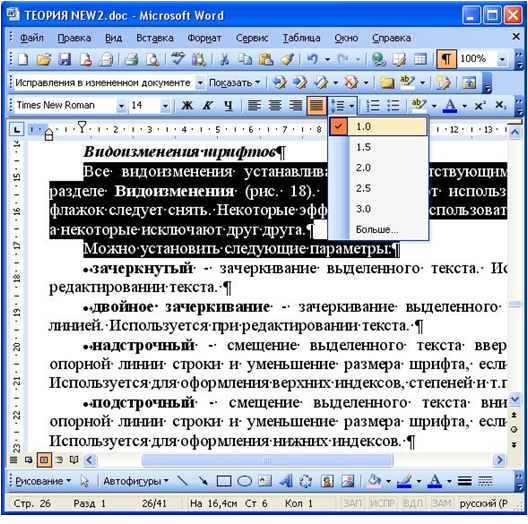
Рис. 25. Установка междустрочных интервалов
Если необходимого интервала в списке нет, выберите команду Больше, или выполните команду Формат Абзац, или команду Абзац контекстного меню. В любом случае появится вкладка Отступы и интервалы диалогового окна Абзац (рис. 26).
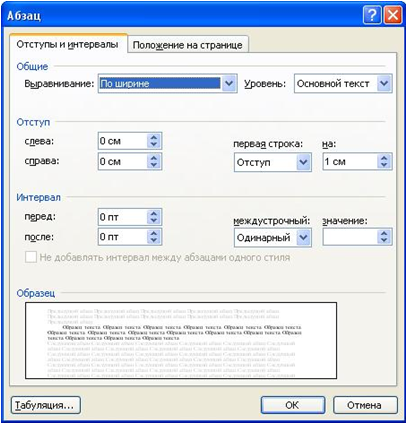
Рис. 26. Установка интервалов
В разделе Интервал в раскрывающемся списке междустрочный можно выбрать вид интервала, в счетчике значение при необходимости можно установить требуемую величину.
Межстрочный интервал может быть установлен количеством строк: Одинарный,Полуторный, Двойной, Множитель. При установке режима Множитель в счетчике значениеследует указать число строк интервала. Во всех этих случаях величина межстрочного интервала зависит от размера выбранного шрифта. При выборе интервала Точно в счетчикезначение следует указать значение интервала. Такой интервал не будет изменяться при изменении размера шрифта. При выборе интервала Минимум в счетчике значение следует указать минимально допустимое значение интервала. Это означает, что для шрифтов указанного размера и менее будет установлено именно такое значение интервала, а для более крупных шрифтов интервал будет одинарным.
Для установки интервалов между абзацами в разделе Интервал (рис. 26) в счетчикахперед и после установите требуемые величины.
Интервалы между символами
Для установки интервалов между символами текста выполните команду Формат Шрифт или команду Шрифт контекстного меню. Во вкладке Интервал диалогового окнаШрифт (рис. 27) в раскрывающемся списке Интервал выберите режим изменения интервала(Разреженный или Уплотненный), а счетчике на установите требуемую величину разрядки или сжатия интервалов. Для отмены изменения интервалов между символами в раскрывающемся списке Интервал выберите параметр нет.
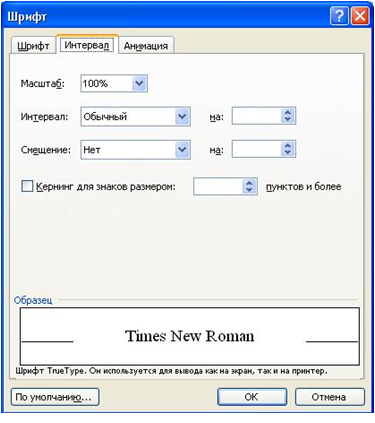
Рис. 27. Установка интервалов между символами
Примеры использования интервалов:
1. Обычный интервал.
2. Разреженный интервал применяют для заголовков документа, для выделения фрагментов документа.
3. Уплотненный интервал применяют для уменьшения длины текста.
Для уменьшения интервалов между некоторыми парами символов следует установить кернинг. При кернинге символы в словах кажутся распределенными более равномерно, например: ГАРАЖ (с кернингом), ГАРАЖ (без кернинга).
Для изменения ширины символов используют раскрывающийся список Масштаб (рис. 27). Минимальная ширина символов составляет 1% от натуральной величины, максимальная –600%. Изменение ширины символов используется чаще всего в декоративных целях при оформлении заголовков:
1. Масштаб 50%
2. Масштаб 100%
3. Масштаб 150%
При оформлении верхних и нижних индексов можно использовать смещение символов текста вверх или вниз. В раскрывающемся списке Смещение следует выбрать направление смещения, а в счетчике ввести значение величины смещения:
1. Смещение вниз на 5 пт
2. Смещение вверх на 5 пт
Заливка абзацев и текста
Заливкой называют изменение цвета фона текста страницы. Заливку можно установить только для тех частей страницы, на которых расположен текст или, хотя бы, пустые абзацы. Части страницы без текста залить фоном никаким образом нельзя. Не пытайтесь использовать команду Формат Фон с последующим выбором какого-либо цвета. Этот фон можно видеть, но при печати документа он не отображается.
Заливку применяют для выделения частей документа, оформления заголовков и в некоторых других случаях.
Заливку можно устанавливать и для абзацев, и для "текста". Как и при установке обрамления, здесь под "текстом" понимается любой фрагмент размером менее абзаца, и. главное, не включающий непечатаемый символ конца абзаца. Это может быть один или несколько символов, слово или несколько слов, предложение, строка или несколько строк. В отличие от обрамления, заливка абзацев и текста производится совершенно одинаково.
Для
заливки можно воспользоваться
кнопкой ![]() Выделение
цветом панели
инструментов Стандартная.
Выделение
цветом панели
инструментов Стандартная.
Для установки заливки выделите фрагмент документа, щелкните по стрелке в правой части кнопки и в появившейся палитре выберите нужный цвет. Для ее снятия достаточно выделить фрагмент, щелкнуть по стрелке в правой части кнопки и в появившемся табло нажать кнопку Нет заливки.
Представление текста в колонках
В таких
документах, как газеты или бюллетени,
текст обычно размещается в колонках.
ВWord,
чтобы создать колонки, достаточно
выделить нужный фрагмент текста и
указать число колонок, воспользовавшись
кнопкой ![]() Колонки (рис. 28)
или диалоговым окном, которое открывает
меню Формат Колонки (рис. 29).
Текст распределится по колонкам,
перетекая из конца одной колонки в
начало другой. Результат автоматического
разбиения текста на колонки можно
скорректировать, вставив разрыв колонки
вручную, чтобы, например, выровнять
длину колонок. Чтобы убрать колонки,
нужно отформатировать документ как
одну колонку – что,
собственно, и является умолчанием Word.
Колонки (рис. 28)
или диалоговым окном, которое открывает
меню Формат Колонки (рис. 29).
Текст распределится по колонкам,
перетекая из конца одной колонки в
начало другой. Результат автоматического
разбиения текста на колонки можно
скорректировать, вставив разрыв колонки
вручную, чтобы, например, выровнять
длину колонок. Чтобы убрать колонки,
нужно отформатировать документ как
одну колонку – что,
собственно, и является умолчанием Word.

Рис. 28. Создание колонок
Помимо числа колонок, можно задать их ширину и промежуток между ними (рис. 29). Форматирование текста в колонках осуществляется точно так же, как и форматирование любого другого текста. Можно, например, изменить отступы и выравнивание текста в колонках с помощью горизонтальной линейки или панели инструментов Форматирование.

Рис. 29. Диалоговое окно «Колонки»
Таблица символов
Для вставки символов, отсутствующих на клавиатуре, необходимо выполнить командуВставка Символ предварительно определив курсором место вставки (рис. 30).
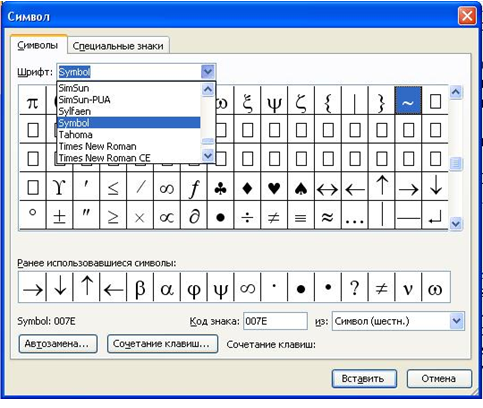
Рис. 30. Вставка символа
Вставка нужного символа осуществляется двойным щелчком мыши, либо щелчком по кнопке Вставить. При этом вставляемые символы формируют ряд Ранее использовавшиеся символы для быстрого повторного доступа к ним.
Предварительный просмотр
Перед печатью документа следует проверить его внешний вид, выдав команду Файл Предварительный просмотр или щелкнув кнопку Предварительный просмотр на стандартной панели инструментов.
На рис. 31 изображен документ (уменьшенный до размеров окна) в режиме предварительного просмотра. Чтобы выйти из режима предварительного просмотра, следует щелкнуть кнопку Закрыть или нажать клавишу Escape. Чтобы напечатать документ с использованием принятых по умолчанию параметров принтера и настроек печати, нажмите кнопку Печать в окне предварительного просмотра или на стандартной панели инструментов.
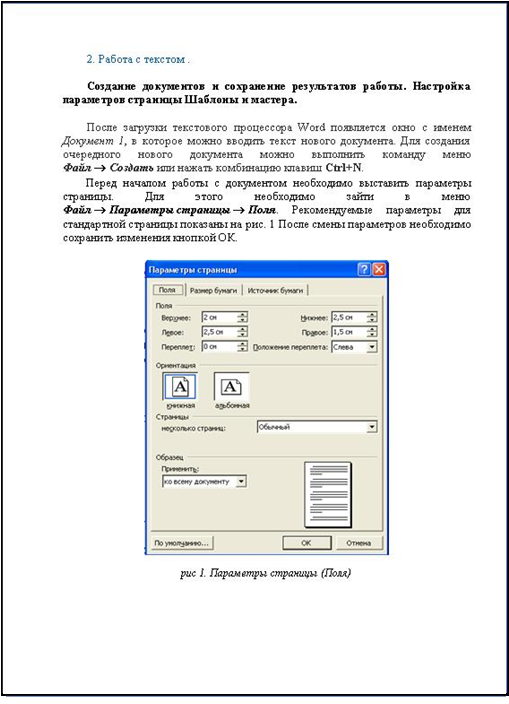
Рис. 31. Документ в режиме предварительного просмотра
